HP OMEN 15-ax246nf Laptop PC User Manual
Browse online or download User Manual for Mixer/food processor accessories HP OMEN 15-ax246nf Laptop PC. HP OMEN Laptop - 15-ax103tx Vodič za korisnike [da]
- Page / 65
- Table of contents
- BOOKMARKS
- Vodič za korisnike 1
- Sigurnosno upozorenje 3
- Najbolje prakse 9
- Više resursa kompanije HP 9
- 2 Poglavlje 1 Uvod 10
- Više resursa kompanije HP 3 11
- 2 Upoznajte svoj računar 12
- Lijeva strana 13
- Gornja strana 15
- Dugme i zvučnici 17
- Korištenje tipki za radnje 18
- Donja strana 19
- Stražnja strana 20
- Naljepnice 20
- 3 Povezivanje na mrežu 22
- Povezivanje na WLAN mrežu 23
- Povezivanje Bluetooth uređaja 24
- Korištenje kamere 26
- Korištenje audio funkcija 26
- Povezivanje mikrofona 27
- Korištenje postavki za zvuk 27
- Korištenje video funkcija 28
- Korištenje osobina za igre 29
- 5 Kretanje po ekranu 30
- Pomicanje s dva prsta 31
- Kuckanje s dva prsta 31
- Kucanje s četiri prsta 31
- Prevlačenje s tri prsta 32
- 6 Upravljanje napajanjem 33
- Rad na baterijsko napajanje 35
- Štednja baterijskog napajanja 36
- 7 Održavanje računara 40
- Čišćenje računara 41
- Postupci čišćenja 42
- Korištenje lozinki 44
- Određivanje verzije BIOS-a 48
- Diagnostics (UEFI) 51
- Obnova i popravak 55
- 12 Specikacije 59
- Radno okruženje 60
- 13 Elektrostatičko pražnjenje 61
- 14 Pristupačnost 62
Summary of Contents
Vodič za korisnike
Resursi SadržajZa podršku kompanije HP idite na http://www.hp.com/support.●Lokacije HP servisnih centara.Vodič o sigurnosti i ugodnom raduPristupanje
Resursi Sadržaj▲ Kliknite ikonu upitnika na programskoj traci. Odaberite My PC (Moj računar), odaberite karticu Specications (Specikacije), a zatim
2 Upoznajte svoj računarPronalaženje hardveraDa biste ustanovili koji je hardver instaliran na računaru:▲Otkucajte device manager (upravitelj uređaja)
Opis(2) Lampica pogona (samo na odabranim proizvodima)●Trepereća bijela lampica: vrši se pristup tvrdom disku.●Narandžasta: funkcija HP 3D DriveGu
Opis(3) USB 3.0 priključak Povezuje opcionalni USB uređaj kao što je tastatura, miš, vanjski pogon, štampač, skener ili USB čvorište.(4) Kombinira
Komponenta Opis(3) Kamera Omogućava vam video razgovore, snimanje video zapisa ili snimanje fotograja. Neke imaju i HD (visoka denicija), aplikacije
LampiceKomponenta Opis(1) Lampica napajanja●Uključena: računar je uključen. ●Treptanje: računar je u stanju mirovanja, odnosno stanju uštede energije.
Dugme i zvučniciKomponenta Opis(1) Dugme za napajanje●Kada je računar isključen, pritisnite ovo dugme da biste ga uključili.●Kada je računar uključen,
TipkeKomponenta Opis(1) Tipka esc Prikazuje informacije o sistemu kad se pritisne zajedno s tipkom fn.(2) Tipka fn Izvršava određene funkcije sist
Ikona OpisIsključuje ili ponovo uključuje zvuk iz zvučnika.Kada držite pritisnutu ovu tipku, jačina zvuka iz zvučnika postepeno se smanjuje.Kada drži
© Copyright 2016 HP Development Company, L.P.Bluetooth je zaštitni znak svog vlasnika, a kompanija HP Inc. ga koristi pod licencom. Intel je zaštitni
OpisNAPOMENA: Ventilator računara pokreće se automatski kako bi hladio unutrašnje komponente i spriječio pregrijavanje. Normalno je da se unutrašnji
Komponenta (3) Garantni rok(4) Broj modela (samo na odabranim proizvodima)Komponenta (1) Naziv modela (samo na odabranim proizvodima) (2) Broj proi
3 Povezivanje na mrežuRačunar možete ponijeti sa sobom gdje god putujete. Ali čak i kod kuće možete pomoću računara i žičane ili bežične mrežne veze i
Povezivanje na WLAN mrežuNAPOMENA: Pri podešavanju Internet pristupa kod kuće morate kreirati račun kod davaoca internetskih usluga (ISP). Kontaktiraj
Za više informacija o HP mobilnoj širokopojasnoj mreži i načinu aktiviranja usluge kod željenog operatera mobilne mreže pročitajte podatke o HP mobiln
Povezivanje na žičnu mrežu—LAN (samo na odabranim proizvodima)Koristite LAN vezu ako želite direktno povezati računar s usmjerivačem kod kuće (umjesto
4 Uživanje u mogućnostima za zabavuKoristite HP računar kao zabavni centar za zabavu putem kamere, za uživanje u muzici te preuzimanje i gledanje lmo
Povezivanje mikrofonaDa biste snimali zvuk, povežite mikrofon na kombiniranu utičnicu za audioizlaz (slušalice)/audioizlaz (mikrofon) na računaru. Kak
Korištenje video funkcijaVaš računar je snažan video uređaj koji vam omogućava gledanje prijenosa video zapisa s omiljenih web lokacija te preuzimanje
Postavljanje HDMI zvukaHDMI je jedino video sučelje koje podržava video i audio visoke denicije. Nakon što priključite HDMI TV na računar možete uklj
Sigurnosno upozorenjeOPOMENA! Da biste smanjili mogućnost nastanka opekotina ili pregrijavanja računara, nemojte ga držati direktno u krilu ili zaklan
5 Kretanje po ekranuPo ekranu računara se možete kretati na sljedeće načine:●Koristite pokrete prstima na dodirnoj podlozi●Koristite tastaturu i opcio
Pomicanje s dva prstaKoristite klizanje s dva prsta za kretanje po stranici ili slici gore, dolje ili bočno.●Stavite dva prsta malo odmaknuta na zonu
Prevlačenje s tri prstaKoristite pokret prevlačenja s tri prsta kako biste prikazali otvorene prozore i prebacivali se s otvorenih prozora na radnu po
6 Upravljanje napajanjemRačunar može raditi na baterijsko napajanje ili vanjsko napajanje naizmjeničnom strujom. Kada računar radi samo na baterijsko
Ručno pokretanje hibernacije i izlazak iz nje (samo na odabranim proizvodima)Možete omogućiti hibernaciju koju pokreće korisnik i promijeniti druge po
NAPOMENA: Da biste kreirali lozinku za korisnički račun ili promijenili trenutnu lozinku za korisnički račun, odaberite Create or change your user acc
Pronalaženje informacija o baterijiPristupanje informacijama o bateriji:1. Otkucajte support (podrška) u okvir za pretraživanje na programskoj traci,
Rješavanje problema s niskim nivoom napunjenosti baterijeRješavanje problema s niskim nivoom napunjenosti baterije kada je dostupno vanjsko napajanje
●Računar se prebacuje na baterijsko napajanje.●Osvijetljenost ekrana automatski se smanjuje radi štednje baterije.●Ikona mjerača napajanja mijenja i
1. Sačuvajte podatke s kojim ste radili i zatvorite sve otvorene programe.2. Odaberite dugme Start (Početak), odaberite ikonu Power (Napajanje), a zat
iv Sigurnosno upozorenje
7 Održavanje računaraVeoma je važno da redovno održavate računar kako bi bio u optimalnom stanju. U ovom poglavlju se objašnjava kako se koriste alati
NAPOMENA: Samo unutrašnji tvrdi diskovi su zaštićeni funkcijom HP 3D DriveGuard. Tvrdi disk koji je instaliran u opcionalni priključni uređaj ili je p
UPOZORENJE: Izbjegavajte korištenje jakih otapala za čišćenje koja mogu trajno oštetiti računar. Ako niste sigurni da li je neko sredstvo za čišćenje
—Napravite rezervnu kopiju vaših podataka na vanjskom pogonu.—Uklonite sve diskove i sve vanjske medijske kartice, kao što su memorijske kartice.—Iskl
8 Sigurnost računara i podatakaSigurnost računara je ključna za zaštitu povjerljivosti, integriteta i dostupnosti vaših podataka. Standardna sigurnosn
Postavljanje lozinki za program Setup Utility (Uslužni program za postavljanje) (BIOS)Lozinka FunkcijaAdministrator password (Administratorska lozinka
Da biste postavili Windows Hello, slijedite ove korake:1. Odaberite dugme Start (Početak), odaberite Settings (Postavke), odaberite Accounts (Računi),
Ažuriranja možete instalirati automatski.Prikazivanje ili mijenjanje stavki:1. Odaberite dugme Start (Početak), odaberite Settings (Postavke), a zatim
9 Korištenje programa Setup Utility (BIOS)Setup Utility (Uslužni program za postavljanje) ili Osnovni ulazno-izlazni sistem (BIOS) kontrolira komunika
Da biste provjerili postoje li novije verzije BIOS-a, pogledajte Preuzimanje ažurirane verzije BIOS-a na strani 41.Preuzimanje ažurirane verzije BIOS-
Sadržaj1 Uvod ...
NAPOMENA: Nakon što vas poruka na ekranu obavijesti o uspješnoj instalaciji, možete obrisati preuzetu datoteku s tvrdog diska.42 Poglavlje 9 Korište
10 Korištenje programa HP PC Hardware Diagnostics (UEFI)HP PC Software Diagnostics predstavlja objedinjeni proširivi interfejs za nadogradnju (UEFI) k
Preuzmite bilo koju verziju programa UEFI za određeni proizvod1. Idite na http://www.hp.com/support.2. Odaberite Get software and drivers (Preuzmi sof
11 Pravljenje rezervne kopije, obnavljanje i vraćanjeOvo poglavlje pruža informacije o sljedećim procesima. Informacije u ovom poglavlju predstavljaju
svijeta) isporučenu s računarom. Kontakt informacije možete pronaći i na web lokaciji kompanije HP. Idite na http://www.hp.com/support, odaberite svoj
Korištenje alatki operativnog sistema WindowsMožete kreirati medije za oporavak, tačke za obnovu sistema i rezervne kopije ličnih podataka pomoću alat
Šta trebate znati prije započinjanja rada●HP Recovery Manager oporavlja samo softver koji je fabrički instaliran. Što se tiče softvera koji nije ispor
- ili -Uključite ili ponovo pokrenite tablet, a zatim brzo pritisnite i držite dugme za smanjenje jačine zvuka; zatim odaberite f11.- ili -Uključite i
3. Odaberite optički pogon ili USB ash pogon s kojeg želite izvršiti pokretanje.4. Slijedite upute na ekranu.Uklanjanje HP particije za oporavak (sam
12 SpecikacijeUlazna snagaInformacije o napajanju u ovom odjeljku mogu biti korisne ako planirate nositi računar na međunarodna putovanja.Računar rad
4 Uživanje u mogućnostima za zabavu ... 18
Radno okruženjeFaktor Metrički SADTemperatura Radno 5°C do 35°C 41°F do 95°FNeradno -20°C do 60°C -4°F do 140°FRelativna vlažnost (bez kondenzacije)Ra
13 Elektrostatičko pražnjenjeElektrostatičko pražnjenje je oslobađanje statičkog elektriciteta kada dva predmeta stupe u kontakt—na primjer, udar koji
14 PristupačnostHP projektuje, proizvodi i prodaje proizvode i usluge koje svako može koristiti, uključujući osobe s posebnim potrebama, bilo samostal
IndeksAAdapter naizmjenične struje i baterija 5adapter naizmjenične struje, testiranje 30Alatke operativnog sistema Windowskorištenje 47antivirusni so
korištenje integrirane numeričke tastature 24korištenje lozinki 36korištenje postavki mjerača napajanja 27korištenje postavki napajanja 27korištenje p
priključak, napajanje 5priključciHDMI 5, 20Miracast 21USB 2.0 5USB 3.0 6pristupačnost 54Rradno okruženje 52redoslijed pokretanja sistemapromjena 49rez
Rješavanje problema s niskim nivoom napunjenosti baterije kada je dostupno vanjsko napajanje naizmjeničnom strujom ...
Određivanje verzije BIOS-a ....... 40Preuzima
1 UvodOvaj računar je moćan uređaj osmišljen da poboljša vaš rad i zabavu. Pročitajte ovo poglavlje kako biste saznali više o najboljim koracima nakon
More documents for Mixer/food processor accessories HP OMEN 15-ax246nf Laptop PC
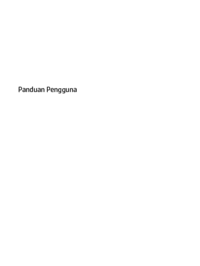

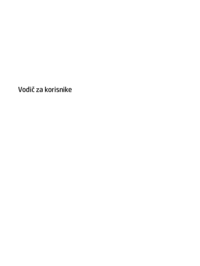


 (66 pages)
(66 pages)
 (49 pages)
(49 pages) (83 pages)
(83 pages) (75 pages)
(75 pages) (114 pages)
(114 pages) (23 pages)
(23 pages)







Comments to this Manuals